

作者: Gina Barrow, 最新更新: 2017年12月30日
“你是不是不小心删除了你的 WhatsApp 对话,现在需要把它们找回来? 今天我们将学习如何从 OnePlus 设备中恢复已删除的 WhatsApp 数据。”
多年来专注于软件开发,我们创建了一个适用于每个 Android 用户的强大工具。
这是给你的提示: “下载“ FoneDog Android数据恢复 从您的 OnePlus 手机轻松检索已删除的 WhatsApp 数据。 如果您想自己进行恢复,我们还在下面收集了一些有用的信息和常见的解决方案。
Android的数据恢复
恢复已删除的邮件,照片,联系人,视频,WhatsApp等。
使用或不使用root快速查找Android上的丢失和删除数据。
与6000 + Android设备兼容。
免费下载
免费下载

第 1 部分。从 Google Drive 恢复 WhatsApp 对话第 2 部分。 从 SD 卡备份和恢复已删除的 WhatsApp 数据第 3 部分。无需备份即可从 OnePlus 恢复已删除的 WhatsApp 数据视频指南:如何从 OnePlus 设备恢复已删除的 WhatsApp 数据部分4。 结论
WhatsApp 由于其交互式平台和功能,它是当今最受欢迎的即时通讯应用程序之一。 由于WhatsApp用户数量不断增加,数据丢失的风险也很大。
通常,对话线程和媒体附件是最常见的文件被删除。 许多 WhatsApp 用户一直是数据丢失的受害者,他们中的大多数人只是就此罢休。 不幸的是,WhatsApp 根本不会在他们的服务器上保存对话。
它们仅根据您设备的操作系统提供不同的第三方备份选项。 对于 Android,如果您将其设置为主要备份源,WhatsApp 可以更轻松地从 Google Drive 恢复对话。
现在,您可以 从OnePlus恢复已删除的WhatsApp数据 使用 Google Drive 但首先,您需要进行备份。 请按照以下有关如何备份到 Google Drive 的步骤操作:
从 Google 云端硬盘恢复
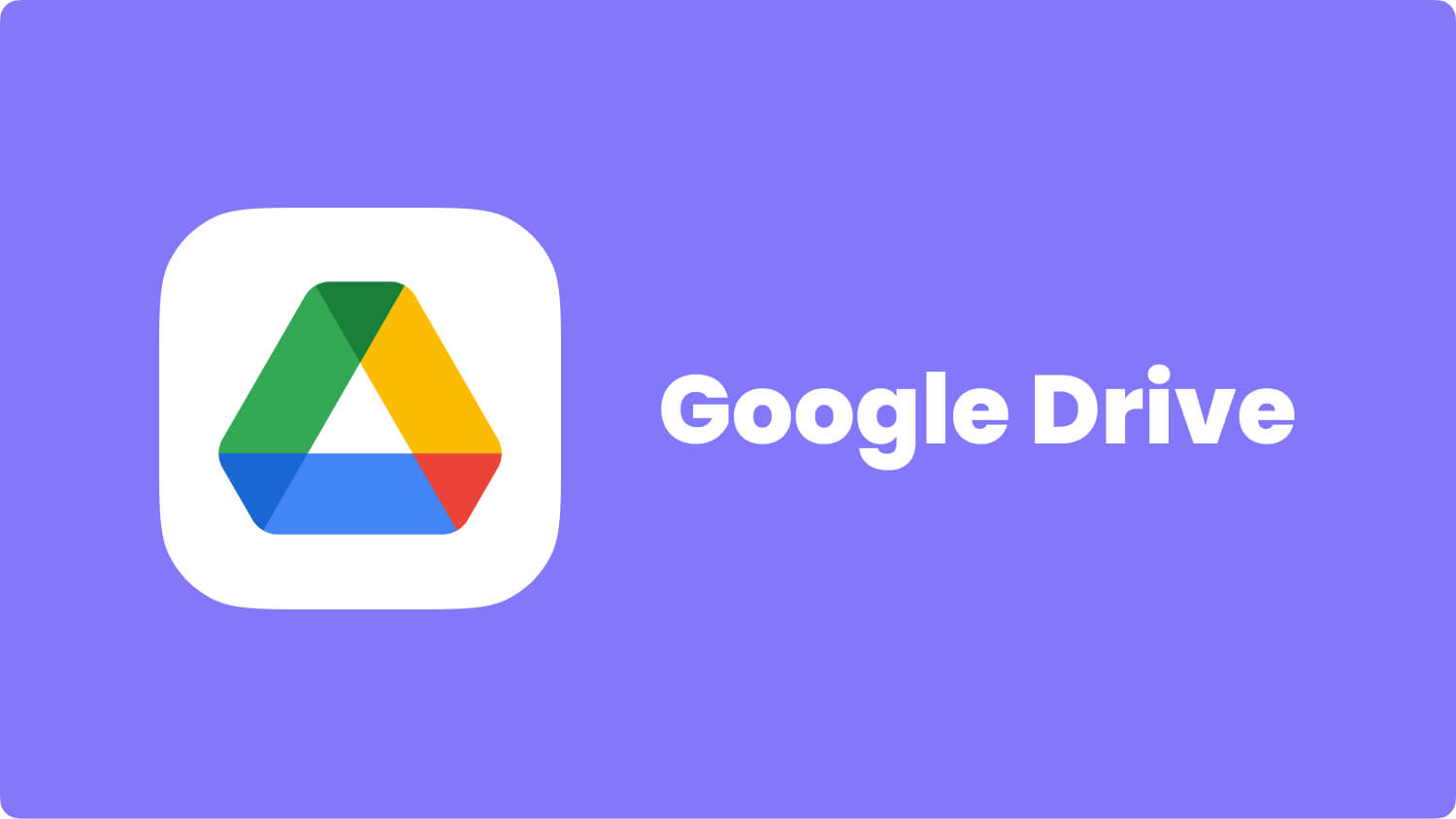
另一种选择是从 SD 卡或内部存储器恢复 WhatsApp 数据。 WhatsApp 会在每天凌晨 2 点自动创建备份,通常会以文件形式保存在手机中,文件扩展名为 /sdcard/WhatsApp/,否则将保存在主文件夹存储或内部存储器中。 您可以轻松地从 SD 卡恢复对话,以防您丢失或删除任何对话。
但是,如果您使用的是 OnePlus,最好确定您的设备是否支持 SD 卡插槽,以便使用这种 WhatsApp 功能。
最好的方式来 从OnePlus恢复已删除的WhatsApp数据 是通过使用第三方工具,因为即使不需要备份,您也有机会恢复文件。 有可用的在线程序可以方便地恢复已删除的 WhatsApp 数据。
安卓数据恢复软件, FoneDog Android数据恢复 轻松扫描和恢复任何 OnePlus 设备上所有已删除的 WhatsApp 数据。 除此之外,该程序还可以恢复联系人、消息、通话记录、照片、视频等。
就在您意识到凌晨 2 点从 OnePlus 手机丢失 WhatsApp 数据时,停止进一步使用手机并开始恢复。
使用 FoneDog Toolkit- Android数据恢复, 遵循这些指南并 从OnePlus恢复已删除的WhatsApp数据 立刻。
在您的计算机(Windows或Mac)上,下载 FoneDog Toolkit- Android数据恢复 并按照安装过程启动程序。 程序启动后,使用 USB 数据线将 OnePlus 手机连接到计算机。
小技巧:如果这是您第一次将 OnePlus 设备连接到计算机,那么它会要求您下载必要的驱动程序来识别您的手机。
下一步是在 OnePlus 设备上启用 USB 调试。 USB调试只是电脑和安卓手机连接的一种状态。 步骤因设备和在其上运行的 Android 版本而异。
对于 Android 4.2 及更高版本:
在 Android 手机上单击“确定”,然后在程序屏幕上单击“确定”以继续执行后续步骤。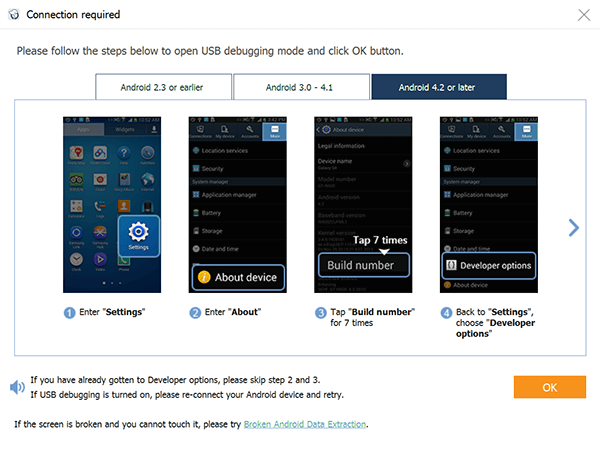
在下一个屏幕上,您将拥有能够从 OnePlus 设备恢复的所有文件。 从这里您可以标记 WhatsApp 消息和附件以进行选择性恢复,然后单击“下一页
“ 接着说。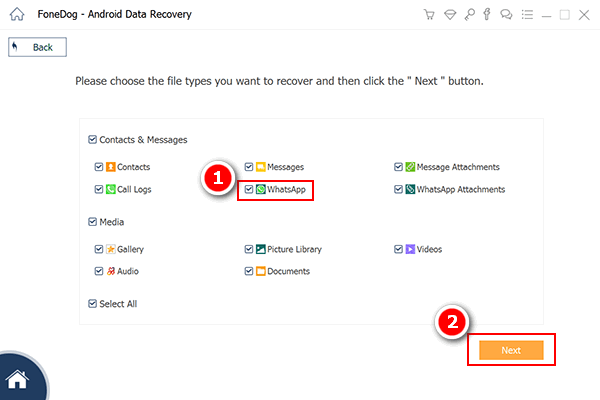
FoneDog Toolkit- Android数据恢复 现在将通过彻底扫描 OnePlus 手机开始恢复。 此过程将需要一些时间,具体取决于要恢复的数据总量。
当扫描停止时,您现在可以在左侧面板上看到文件类别,而您可以在右侧预览已删除的项目。
仔细检查每个 WhatsApp 数据以验证它们是否是您需要的丢失文件。 确认后,有选择地或多个标记框,并在计算机上创建一个新文件夹,您可以稍后保存它们。 点击 ”恢复“屏幕末尾的按钮。
另请参阅:
联系人恢复:如何从Android恢复丢失的联系人
消息恢复:如何在Android上免费查看已删除的短信
有很多方法可以 从OnePlus恢复已删除的WhatsApp数据 电话取决于给定的场景。 然而, FoneDog Toolkit- Android数据恢复 提供无需备份即可恢复的好处以及随时可用的便利性。
FoneDog Toolkit- Android数据恢复 直接从设备深度扫描所有丢失或删除的数据。 现在您知道如果您错过了备份您的 WhatsApp 对话和媒体文件该怎么做。 充分利用其 100% 恢复率和免费试用版。
发表评论
评论
热门文章
/
有趣乏味
/
简单困难
谢谢! 这是您的选择:
Excellent
评分: 4.7 / 5 (基于 63 评级)